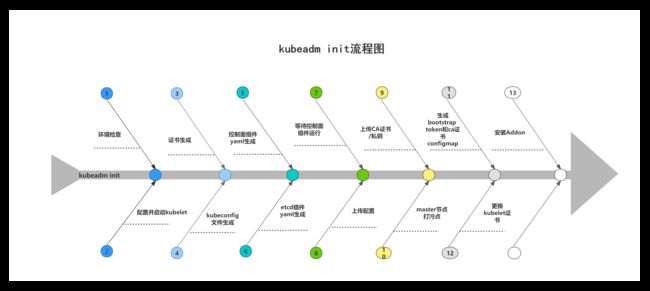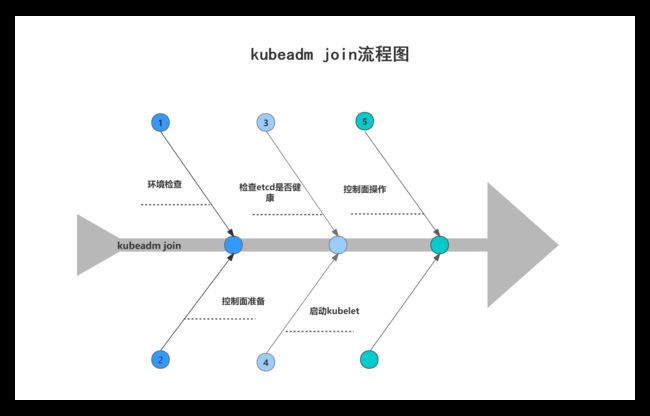K8S—集群部署
1、K8S概述:
K8s是容器集群管理系统,是一个开源的平台,可以实现容器集群的自动化部署、自动扩展容维护等功能,k8s的原名是kubernetes。
1.1、K8s的功能:
- 有大量跨主机的容器需要管理
- 快速部署应用快速扩展应用
- 无缝对接新的应用功能
- 节省资源,优化硬件资源的使用情况
- 服务发现与负载均衡
- 自动化部署与回滚、自动修复、自动扩缩容、维护等功能
1.2、核心角色与功能:
- master(管理节点):
作用:管理节点,提供集群的控制,对集群进行全局决策,检测和响应集群事件
组成:apiserver,scheduler,etcd和controllermanager服务组成
- node(计算节点)
作用:运行容器的实际节点,维护运行Pod,并提供具体应用的运行环境
组成:kubelet、kube-proxy和docker组成
- 镜像仓库
1.3、master节点服务
Api server:是整个系统的对外接口,供客户端和其它组件调用。
scheduler:负责对集群内部的资源进行调度,相当于“调度室”。两个过程:一种筛选,一种优选。
controller manager:负责管理控制器,相当于“大总管”。
etcd:kubernetes在运行过程中产生的元数据全部存储在etcd中。在键的组织上etcd采用了层次化的空间结构
2、集群部署(kubeadm方式)
2.1、环境准备
master(管理主机):2CPU、4G 192.168.4.10
node01(计算节点):2CPU、2G 192.168.4.11
node02(计算节点):2CPU、2G 192.168.4.12
2.2、以下操作需要在所有节点上执行
1)所有节点操作系统初始化,关闭swap、selinux、firewalld,关闭不需要的服务
[root@master ~]# swapoff -a && sed -i '/ swap / s/^\(.*\)$/#\1/g' /etc/fstab
[root@master ~]# setenforce 0 && sed -i 's/SELINUX=enforcing/SELINUX=disabled/g' /etc/selinux/config
[root@master ~]# systemctl stop firewalld && systemctl disable firewalld
[root@master ~]# systemctl stop postfix.service && systemctl disable postfix.service 2)Hosts文件的相互解析
[root@master ~]# vim /etc/hosts
127.0.0.1 localhost localhost.localdomain localhost4 localhost4.localdomain4
::1 localhost localhost.localdomain localhost6 localhost6.localdomain6
192.168.4.10 master
192.168.4.11 node01
192.168.4.12 node023)针对Kubernetes调整内核参数,文件本身不存在
[root@master ~]# vim /etc/sysctl.d/k8s.conf
net.bridge.bridge-nf-call-ip6tables = 1 # 开启桥设备内核监控(ipv6)
net.bridge.bridge-nf-call-iptables = 1 # 开启桥设备内核监控(ipv4)
net.ipv4.ip_forward = 1 # 开启路由转发
[root@master ~]# modprobe br_netfilter # 加载内核模块,开启netfilter对bridge设备的监控
[root@master ~]# sysctl --system # 加载上面的k8s.conf配置文件4)时间同步
[root@master ~]# vim /etc/sysconfig/network-scripts/ifcfg-eth0
DNS1=8.8.8.8
[root@master ~]# systemctl restart network
[root@master ~]# yum -y install ntpdate
[root@master ~]# ntpdate time.windows.com5)安装IPVS代理软件包
[root@master ~]# yum install -y ipvsadm ipset # 使用lvs负载均衡调用集群的负载均衡
[root@master ~]# ipvsadm -Ln # 查看设置的规则6)配置yum源
[root@master ~]# yum -y install wget
# 安装epel源,并将repo 配置中的地址替换为阿里云镜像站地址
[root@master ~]# wget -O /etc/yum.repos.d/epel.repo http://mirrors.aliyun.com/repo/epel-7.repo
[root@master ~]# sed -i 's|^#baseurl=https://download.fedoraproject.org/pub|baseurl=https://mirrors.aliyun.com|' /etc/yum.repos.d/epel*
[root@master ~]# sed -i 's|^metalink|#metalink|' /etc/yum.repos.d/epel*
# 下载阿里云的yum源文件
[root@master ~]# wget -O /etc/yum.repos.d/CentOS-Base.repo http://mirrors.cloud.tencent.com/repo/centos7_base.repo
[root@master ~]# yum clean all && yum makecache
[root@master ~]# yum install -y yum-utils device-mapper-persistent-data lvm2
# 配置docker源
[root@master ~]# wget https://download.docker.com/linux/centos/docker-ce.repo -P /etc/yum.repos.d/
# 添加阿里云软件
[root@master ~]# cat << EOF > /etc/yum.repos.d/kubernetes.repo
[kubernetes]
name=Kubernetes
baseurl=https://mirrors.aliyun.com/kubernetes/yum/repos/kubernetes-el7-x86_64/
enabled=1
gpgcheck=0
repo_gpgcheck=0
gpgkey=https://mirrors.aliyun.com/kubernetes/yum/doc/yum-key.gpg https://mirrors.aliyun.com/kubernetes/yum/doc/rpm-package-key.gpg
EOF7)配置镜像加速器
[root@master ~]# mkdir /etc/docker
[root@master ~]# cat > /etc/docker/daemon.json <8)安装软件
master节点上安装docker、kubeadm、kubelet、kubectl
node节点上安装docker、kubeadm、kubelet
[root@master ~]# systemctl daemon-reload
[root@master ~]# yum install -y docker-ce kubelet-1.23.0 kubeadm-1.23.0 kubectl-1.23.0
[root@master ~]# systemctl enable docker && systemctl start docker
[root@master ~]# systemctl enable kubelet
[root@master ~]# docker info
[root@master ~]# docker info | grep "Cgroup Driver"
Cgroup Driver: systemd9)设置tab键,可以使得kubeadm可以直接tab出来
[root@master ~]# kubectl completion bash >/etc/bash_completion.d/kubectl
[root@master ~]# kubeadm completion bash >/etc/bash_completion.d/kubeadm
[root@master ~]# exit2.3、master节点上初始化集群
1)kubeadm部署K8S集群
[root@master ~]# kubeadm config images list # 查询K8S集群镜像的清单,可以用docker pull下载
[root@master ~]# kubeadm init \
--apiserver-advertise-address=192.168.4.10 \
--image-repository registry.aliyuncs.com/google_containers \
--kubernetes-version v1.23.10 \
--service-cidr=10.254.0.0/16 \
--pod-network-cidr=10.244.0.0/16 --apiserver-advertise-address 集群通告地址
--image-repository 由于默认拉取镜像地址k8s.gcr.io国内无法访问,这里指定阿里云镜像仓库地址
--kubernetes-version K8s版本,与上面安装的一致
--service-cidr 集群内部虚拟网络,Pod统一访问入口
--pod-network-cidr Pod网络,与下面部署的CNI网络组件yaml中保持一致
2)执行命令授权,该命令在安装完k8s后会有提示,完成集群的授权
[root@master ~]# mkdir -p $HOME/.kube
[root@master ~]# sudo cp -i /etc/kubernetes/admin.conf $HOME/.kube/config
[root@master ~]# sudo chown $(id -u):$(id -g) $HOME/.kube/config
3)验证kubeadm的安装
[root@master ~]# kubectl version
[root@master ~]# kubectl get componentstatuses
Warning: v1 ComponentStatus is deprecated in v1.19+
NAME STATUS MESSAGE ERROR
controller-manager Healthy ok
scheduler Healthy ok
etcd-0 Healthy {"health":"true","reason":""} 3)获取master的token,认证文件token存放在/etc/kubernetes/pki/ca.crt里
[root@master ~]# cat /etc/kubernetes/pki/ca.crt
[root@master ~]# kubeadm token list # 列出当前的token
TOKEN TTL EXPIRES USAGES DESCRIPTION
EXTRA GROUPSsks6id.zmd12cv1c4h975da 23h 2022-05-29T13:09:20Z authentication,signing The default bootstrap token generated
by 'kubeadm init'. system:bootstrappers:kubeadm:default-node-token
[root@master ~]# kubeadm token delete sks6id.zmd12cv1c4h975da # 删除原有的token,因为有时间限制
bootstrap token "sks6id" deleted
[root@master ~]# kubeadm token create --ttl=0 --print-join-command # 创建生命周期为无限的token
kubeadm join 192.168.4.10:6443 --token 9scoj9.5fmlb4vqdxh8k51m --discovery-token-ca-cert-hash sha256:1d333f91bbe47d87a94ae65
cb8ce474db19e8c98fe49550c438408a8d1fef009
[root@master ~]# openssl x509 -pubkey -in /etc/kubernetes/pki/ca.crt |openssl rsa -pubin -outform der |openssl dgst -sha256 -hex # 获取token_hash
2.4、node节点加入集群
[root@node01 ~]# kubeadm join 192.168.4.10:6443 --token \
--discovery-token-ca-cert-hash sha256:
1)flaanel网络插件
- 方式一
[root@master ~]# kubectl apply -f https://raw.githubusercontent.com/coreos/flannel/master/Documentation/kube-flannel.yml- 方式二
[root@master ~]# wget https://raw.githubusercontent.com/coreos/flannel/master/Documentation/kube-flannel.yml
[root@master ~]# vim kube-flannel.yml
128 "Network": "10.254.0.0/16", # 与--pod-network-cidr保持一致
182 image: rancher/mirrored-flannelcni-flannel:v0.17.0
197 image: rancher/mirrored-flannelcni-flannel:v0.17.0
[root@master ~]# kubectl apply -f kube-flannel.yml 2.5、验证
[root@master ~]# kubectl create deployment nginx --image=nginx
[root@master ~]# kubectl expose deployment nginx --port=80 --type=NodePort
[root@master ~]# kubectl get pod,svc
NAME READY STATUS RESTARTS AGE
pod/nginx-85b98978db-pv6ns 1/1 Running 0 62m
NAME TYPE CLUSTER-IP EXTERNAL-IP PORT(S) AGE
service/kubernetes ClusterIP 10.254.0.1 443/TCP 41h
service/nginx NodePort 10.254.55.99 80:31317/TCP 61m - 浏览器访问: http://NodeIP:31317
3、集群搭建(二进制包方式)
3.1、以下操作需要在所有节点上执行
1)所有节点操作系统初始化,关闭swap、selinux、firewalld,关闭不需要的服务
[root@master ~]# systemctl stop firewalld
[root@master ~]# systemctl disable firewalld
[root@master ~]# sed -i 's/enforcing/disabled/' /etc/selinux/config
[root@master ~]# setenforce 0
[root@master ~]# swapoff -a
[root@master ~]# sed -ri 's/.*swap.*/#&/' /etc/fstab
2)配置hosts文件
[root@master ~]# cat >> /etc/hosts << EOF
192.168.4.10 master
192.168.4.21 node01
192.168.4.22 node02
192.168.4.23 node03
EOF3)将桥接的IPV4流量传递到iptables的链接
[root@master ~]# cat > /etc/sysctl.d/k8s.conf << EOF
net.bridge.bridge-nf-call-ip6tables = 1
net.bridge.bridge-nf-call-iptables = 1
EOF
[root@master ~]# sysctl --system4)时间同步
[root@master ~]# yum install ntpdate -y
[root@master ~]# ntpdate time.windows.com3.2、部署Etcd集群
Etcd是一个分布式键值存储系统,Kubernetes使用Etcd进行数据存储,所以先准备一个Etcd数据库,为解决Etcd单点故障,应采用集群方式部署,这里使用3台组建集群,可容忍1台机器故障,当然,也可以使用5台组建集群,可容忍2台机器故障。
3.2.1、节点明细
这里做实验,为了节省机器,与K8S节点机器复用。也可以独立于k8s集群之外部署,只要apiserver能连接到就行。
- etcd-1:192.168.4.21
- etcd-2:192.168.4.22
- etcd-3:192.168.4.23
3.2.2、准备cfssl证书生成工具
cfssl是一个开源的证书管理工具,使用json文件生成证书,相比openssl更方便使用。找任意一台服务器操作,这里用node01节点。
[root@master ~]# wget https://pkg.cfssl.org/R1.2/cfssl_linux-amd64
[root@master ~]# wget https://pkg.cfssl.org/R1.2/cfssljson_linux-amd64
[root@master ~]# wget https://pkg.cfssl.org/R1.2/cfssl-certinfo_linux-amd64
[root@master ~]# chmod +x cfssl_linux-amd64 cfssljson_linux-amd64 cfssl-certinfo_linux-amd64
[root@master ~]# mv cfssl_linux-amd64 /usr/local/bin/cfssl
[root@master ~]# mv cfssljson_linux-amd64 /usr/local/bin/cfssljson
[root@master ~]# mv cfssl-certinfo_linux-amd64 /usr/bin/cfssl-certinfo
3.2.3、生成Etcd证书,自签证书颁发机构(CA)
1)创建工作目录
[root@master ~]# mkdir -p ~/TLS/{etcd,k8s}
[root@master ~]# cd TLS/etcd/2)自签CA
[root@master etcd]# cat > ca-config.json<< EOF
{
"signing": {
"default": {
"expiry": "87600h"
},
"profiles": {
"www": {
"expiry": "87600h",
"usages": [
"signing",
"key encipherment",
"server auth",
"client auth"
]
}
}
}
}
EOF
[root@master etcd]# cat > ca-csr.json<< EOF
{
"CN": "etcd CA",
"key": {
"algo": "rsa",
"size": 2048
},
"names": [
{
"C": "CN",
"L": "Beijing",
"ST": "Beijing"
}
]
}
EOF3)生成证书
[root@master etcd]# cfssl gencert -initca ca-csr.json | cfssljson -bare ca -
[root@master etcd]# ls *pem
ca-key.pem ca.pem3.2.4、使用自签 CA 签发 Etcd HTTPS 证书
1)创建证书申请文件
[root@master etcd]# cat > server-csr.json<< EOF
{
"CN": "etcd",
"hosts": [
"192.168.4.10",
"192.168.4.21",
"192.168.4.22"
],
"key": {
"algo": "rsa",
"size": 2048
},
"names": [
{
"C": "CN",
"L": "BeiJing",
"ST": "BeiJing"
}
]
}
EOF
- 注:上述文件 hosts 字段中 IP 为所有 etcd 节点的集群内部通信 IP,一个都不能少!为了方便后期扩容可以多写几个预留的 IP。
2)生成证书
[root@master etcd]# cfssl gencert -ca=ca.pem -ca-key=ca-key.pem -config=ca-config.json -profile=www server-csr.json | cfssljson -bare server
[root@master etcd]# ls server*pem
server-key.pem server.pem3.2.5、部署 Etcd 集群
1)下载二进制文件
[root@master ~]# wget https://github.com/etcd-io/etcd/releases/download/v3.4.9/etcd-v3.4.9-linux-amd64.tar.gz
2) 创建工作目录并解压二进制包
[root@master ~]# mkdir -p /opt/etcd/{bin,cfg,ssl}
[root@master ~]# tar zxvf etcd-v3.4.9-linux-amd64.tar.gz
[root@master ~]# mv etcd-v3.4.9-linux-amd64/{etcd,etcdctl} /opt/etcd/bin/3)创建etcd配置文件
[root@master ~]# cat > /opt/etcd/cfg/etcd.conf << EOF
#[Member]
ETCD_NAME="etcd-1"
ETCD_DATA_DIR="/var/lib/etcd/default.etcd"
ETCD_LISTEN_PEER_URLS="https://192.168.4.10:2380"
ETCD_LISTEN_CLIENT_URLS="https://192.168.4.10:2379"
#[Clustering]
ETCD_INITIAL_ADVERTISE_PEER_URLS="https://192.168.4.10:2380"
ETCD_ADVERTISE_CLIENT_URLS="https://192.168.4.10:2379"
ETCD_INITIAL_CLUSTER="etcd-1=https://192.168.4.10:2380,etcd-2=https://192.168.4.21:2380,etcd-3=https://192.168.4.22:2380"
ETCD_INITIAL_CLUSTER_TOKEN="etcd-cluster"
ETCD_INITIAL_CLUSTER_STATE="new"
EOF
参数说明:
ETCD_NAME:节点名称,集群中唯一ETCD_DATA_DIR:数据目录ETCD_LISTEN_PEER_URLS:集群通信监听地址ETCD_LISTEN_CLIENT_URLS:客户端访问监听地址ETCD_INITIAL_ADVERTISE_PEER_URLS:集群通告地址ETCD_ADVERTISE_CLIENT_URLS:客户端通告地址ETCD_INITIAL_CLUSTER:集群节点地址ETCD_INITIAL_CLUSTER_TOKEN:集群 TokenETCD_INITIAL_CLUSTER_STATE:加入集群的当前状态,new 是新集群,existing 表示加入已有集群
4)systemd 管理 etcd
[root@master ~]# cat > /usr/lib/systemd/system/etcd.service << EOF
[Unit]
Description=Etcd Server
After=network.target
After=network-online.target
Wants=network-online.target
[Service]
Type=notify
EnvironmentFile=/opt/etcd/cfg/etcd.conf
ExecStart=/opt/etcd/bin/etcd \
--cert-file=/opt/etcd/ssl/server.pem \
--key-file=/opt/etcd/ssl/server-key.pem \
--peer-cert-file=/opt/etcd/ssl/server.pem \
--peer-key-file=/opt/etcd/ssl/server-key.pem \
--trusted-ca-file=/opt/etcd/ssl/ca.pem \
--peer-trusted-ca-file=/opt/etcd/ssl/ca.pem \
--logger=zap
Restart=on-failure
LimitNOFILE=65536
[Install]
WantedBy=multi-user.target
EOF[root@master ~]# cp ~/TLS/etcd/ca*pem ~/TLS/etcd/server*pem /opt/etcd/ssl/6)启动并设置开机自启
[root@master ~]# systemctl daemon-reload
[root@master ~]# systemctl start etcd
[root@master ~]# systemctl enable etcd7)将上面生成的文件拷贝到其他节点
[root@master ~]# scp -r /opt/etcd/ 192.168.4.21:/opt/
[root@master ~]# scp /usr/lib/systemd/system/etcd.service 192.168.4.21:/usr/lib/systemd/system/
[root@master ~]# scp -r /opt/etcd/ 192.168.4.22:/opt/
[root@master ~]# scp /usr/lib/systemd/system/etcd.service 192.168.4.22:/usr/lib/systemd/system/7)所有节点参照以下步骤,分别修改 etcd.conf 配置文件中的节点名称和当前服务器 IP,并启动服务
[root@node01 ~]# vim /opt/etcd/cfg/etcd.conf
#[Member]
ETCD_NAME="etcd-2" # 修改节点名称,对应ETCD_INITIAL_CLUSTER
ETCD_DATA_DIR="/var/lib/etcd/default.etcd"
ETCD_LISTEN_PEER_URLS="https://192.168.4.21:2380" # 修改为本机IP
ETCD_LISTEN_CLIENT_URLS="https://192.168.4.21:2379" # 修改为本机IP
#[Clustering]
ETCD_INITIAL_ADVERTISE_PEER_URLS="https://192.168.4.21:2380" # 修改为本机IP
ETCD_ADVERTISE_CLIENT_URLS="https://192.168.4.21:2379" # 修改为本机IP
ETCD_INITIAL_CLUSTER="etcd-1=https://192.168.4.10:2380,etcd-
2=https://192.168.4.21:2380,etcd-3=https://192.168.4.22:2380"
ETCD_INITIAL_CLUSTER_TOKEN="etcd-cluster"
ETCD_INITIAL_CLUSTER_STATE="new"
[root@node01 ~]# systemctl daemon-reload
[root@node01 ~]# systemctl start etcd
[root@node01 ~]# systemctl enable etcd
8)查看集群状态
[root@node02 ~]# ETCDCTL_API=3 /opt/etcd/bin/etcdctl --cacert=/opt/etcd/ssl/ca.pem --cert=/opt/etcd/ssl/server.pem --key=/opt/etcd/ssl/server-key.pem --endpoints="https://192.168.4.10:2379,https://192.168.4.21:2379,https://192.168.4.22:2379" endpoint health
https://192.168.4.22:2379 is healthy: successfully committed proposal: took = 24.275342ms
https://192.168.4.21:2379 is healthy: successfully committed proposal: took = 26.717474ms
https://192.168.4.10:2379 is healthy: successfully committed proposal: took = 25.68052ms3.3、安装docker
3.3.1、这里采用二进制安装,用 yum 安装也一样。
[root@master ~]# wget https://download.docker.com/linux/static/stable/x86_64/docker-19.03.9.tgz
[root@master ~]# tar zxvf docker-19.03.9.tgz
[root@master ~]# mv docker/* /usr/bin
[root@master ~]# cat > /usr/lib/systemd/system/docker.service << EOF
[Unit]
Description=Docker Application Container Engine
Documentation=https://docs.docker.com
After=network-online.target firewalld.service
Wants=network-online.target
[Service]
Type=notify
ExecStart=/usr/bin/dockerd
ExecReload=/bin/kill -s HUP $MAINPID
LimitNOFILE=infinity
LimitNPROC=infinity
LimitCORE=infinity
TimeoutStartSec=0
Delegate=yes
KillMode=process
Restart=on-failure
StartLimitBurst=3
StartLimitInterval=60s
[Install]
WantedBy=multi-user.target
EOF3.3.2、创建配置文件
[root@master ~]# mkdir /etc/docker
[root@master ~]# cat > /etc/docker/daemon.json << EOF
{
"exec-opts": ["native.cgroupdriver=systemd"],
"registry-mirrors": ["http://f1361db2.m.daocloud.io"]
}
EOF3.3.3、启动并设置开机启动
[root@master ~]# systemctl daemon-reload
[root@master ~]# systemctl start docker
[root@master ~]# systemctl enable docker3.4、部署 Master Node
[root@master ~]# cat > ca-config.json<< EOF
{
"signing": {
"default": {
"expiry": "87600h"
},
"profiles": {
"kubernetes": {
"expiry": "87600h",
"usages": [
"signing",
"key encipherment",
"server auth",
"client auth"
]
}
}
}
}
EOF
[root@master ~]# cat > ca-csr.json<< EOF
{
"CN": "kubernetes",
"key": {
"algo": "rsa",
"size": 2048
},
"names": [
{
"C": "CN",
"L": "Beijing",
"ST": "Beijing",
"O": "k8s",
"OU": "System"
}
]
}
EOF[root@master ~]# cfssl gencert -initca ca-csr.json | cfssljson -bare ca -
[root@master ~]# ls *pem
ca-key.pem ca.pem- 创建证书申请文件
[root@master ~]# cat > server-csr.json<< EOF
{
"CN": "kubernetes",
"hosts": [
"10.0.0.1",
"127.0.0.1",
"192.168.4.10",
"192.168.4.21",
"192.168.4.22",
"kubernetes",
"kubernetes.default",
"kubernetes.default.svc",
"kubernetes.default.svc.cluster",
"kubernetes.default.svc.cluster.local"
],
"key": {
"algo": "rsa",
"size": 2048
},
"names": [
{
"C": "CN",
"L": "BeiJing",
"ST": "BeiJing",
"O": "k8s",
"OU": "System"
}
]
}
EOF- 生成证书
[root@master ~]# cfssl gencert -ca=ca.pem -ca-key=ca-key.pem -config=ca-config.json -profile=kubernetes server-csr.json | cfssljson -bare server
[root@master ~]# ls server*pem
server-key.pem server.pem3.4.2、 从 Github 下载二进制文件
网址:https://github.com/kubernetes/kubernetes/blob/master/CHANGELOG/CHANGELOG-1.9.md#server-binaries
[root@master ~]# wget https://dl.k8s.io/v1.9.11/kubernetes-server-linux-amd64.tar.gz
1)解压二制进包
[root@master ~]# mkdir -p /opt/kubernetes/{bin,cfg,ssl,logs}
[root@master ~]# tar zxvf kubernetes-server-linux-amd64.tar.gz
[root@master ~]# cd kubernetes/server/bin/
[root@master bin]# cp kube-apiserver kube-scheduler kube-controller-manager /opt/kubernetes/bin/
[root@master bin]# cp kubectl /usr/bin/3.4.3、部署 kube-apiserver
1)创建配置文件
[root@master ~]# cat > /opt/kubernetes/cfg/kube-apiserver.conf << EOF
KUBE_APISERVER_OPTS="--logtostderr=false \\
--v=2 \\
--log-dir=/opt/kubernetes/logs \\
--etcdservers=https://192.168.4.10:2379,https://192.168.4.21:2379,https://192.168.4.22:2379 \\
--bind-address=192.168.4.10 \\
--secure-port=6443 \\
--advertise-address=192.168.4.10 \\
--allow-privileged=true \\
--service-cluster-ip-range=10.0.0.0/24 \\
--enable-admissionplugins=NamespaceLifecycle,LimitRanger,ServiceAccount,ResourceQuota,NodeRestriction \\
--authorization-mode=RBAC,Node \\
--enable-bootstrap-token-auth=true \\
--token-auth-file=/opt/kubernetes/cfg/token.csv \\
--service-node-port-range=30000-32767 \\
--kubelet-client-certificate=/opt/kubernetes/ssl/server.pem \\
--kubelet-client-key=/opt/kubernetes/ssl/server-key.pem \\
--tls-cert-file=/opt/kubernetes/ssl/server.pem \\
--tls-private-key-file=/opt/kubernetes/ssl/server-key.pem \\
--client-ca-file=/opt/kubernetes/ssl/ca.pem \\
--service-account-key-file=/opt/kubernetes/ssl/ca-key.pem \\
--etcd-cafile=/opt/etcd/ssl/ca.pem \\
--etcd-certfile=/opt/etcd/ssl/server.pem \\
--etcd-keyfile=/opt/etcd/ssl/server-key.pem \\
--audit-log-maxage=30 \\
--audit-log-maxbackup=3 \\
--audit-log-maxsize=100 \\
--audit-log-path=/opt/kubernetes/logs/k8s-audit.log"
EOF
- 参数说明:
–logtostderr:启用日志–v:日志等级–log-dir:日志目录–etcd-servers:etcd 集群地址–bind-address:监听地址–secure-port:https 安全端口–advertise-address:集群通告地址–allow-privileged:启用授权–service-cluster-ip-range:Service 虚拟 IP 地址段–enable-admission-plugins:准入控制模块–authorization-mode:认证授权,启用 RBAC 授权和节点自管理–enable-bootstrap-token-auth:启用 TLS bootstrap 机制–token-auth-file:bootstrap token 文件–service-node-port-range:Service nodeport 类型默认分配端口范围–kubelet-client-xxx:apiserver 访问 kubelet 客户端证书–tls-xxx-file:apiserver https 证书–etcd-xxxfile:连接 Etcd 集群证书–audit-log-xxx:审计日志
2)把刚才生成的证书拷贝到配置文件中的路径
[root@master ~]# cp ca*pem server*pem /opt/kubernetes/ssl/
[root@master ~]# cd /opt/kubernetes/ssl/
[root@master ssl]# ls
ca-key.pem ca.pem server-key.pem server.pem3)启用 TLS Bootstrapping 机制
[root@master ~]# cat > /opt/kubernetes/cfg/token.csv << EOF
b7a3261a2cee7f7aa693468a84fc79bf,kubelet-bootstrap,10001,"system:nodebootstrapper"
EOF- token 也可自行生成替换
[root@master ~]# head -c 16 /dev/urandom | od -An -t x | tr -d ' '
b7a3261a2cee7f7aa693468a84fc79bf4)systemd 管理 apiserver
[root@master ~]# cat > /usr/lib/systemd/system/kube-apiserver.service << EOF
[Unit]
Description=Kubernetes API Server
Documentation=https://github.com/kubernetes/kubernetes
[Service]
EnvironmentFile=/opt/kubernetes/cfg/kube-apiserver.conf
ExecStart=/opt/kubernetes/bin/kube-apiserver \$KUBE_APISERVER_OPTS
Restart=on-failure
[Install]
WantedBy=multi-user.target
EOF5)启动并设置开机启动
[root@master ~]# systemctl daemon-reload
[root@master ~]# systemctl start kube-apiserver
[root@master ~]# systemctl enable kube-apiserver6)授权 kubelet-bootstrap 用户允许请求证书
[root@master ~]# kubectl create clusterrolebinding kubelet-bootstrap --clusterrole=system:node-bootstrapper --user=kubelet-bootstrap3.4.4、部署 kube-controller-manager
1)创建配置文件
[root@master ~]# cat > /opt/kubernetes/cfg/kube-controller-manager.conf << EOF
> KUBE_CONTROLLER_MANAGER_OPTS="--logtostderr=false \\
> --v=2 \\
> --log-dir=/opt/kubernetes/logs \\
> --leader-elect=true \\
> --master=127.0.0.1:8080 \\
> --bind-address=127.0.0.1 \\
> --allocate-node-cidrs=true \\
> --cluster-cidr=10.244.0.0/16 \\
> --service-cluster-ip-range=10.0.0.0/24 \\
> --cluster-signing-cert-file=/opt/kubernetes/ssl/ca.pem \\
> --cluster-signing-key-file=/opt/kubernetes/ssl/ca-key.pem \\
> --root-ca-file=/opt/kubernetes/ssl/ca.pem \\
> --service-account-private-key-file=/opt/kubernetes/ssl/ca-key.pem \\
> --experimental-cluster-signing-duration=87600h0m0s"
> EOF参数说明:
–master:通过本地非安全本地端口 8080 连接 apiserver。–leader-elect:当该组件启动多个时,自动选举(HA)–cluster-signing-cert-file/–cluster-signing-key-file:自动为 kubelet 颁发证书 的 CA,与 apiserver 保持一致
2)systemd 管理 controller-manager
[root@master ~]# cat > /usr/lib/systemd/system/kube-controller-manager.service << EOF
> [Unit]
> Description=Kubernetes Controller Manager
> Documentation=https://github.com/kubernetes/kubernetes
> [Service]
> EnvironmentFile=/opt/kubernetes/cfg/kube-controller-manager.conf
> ExecStart=/opt/kubernetes/bin/kube-controller-manager
> \$KUBE_CONTROLLER_MANAGER_OPTS
> Restart=on-failure
> [Install]
> WantedBy=multi-user.target
> EOF3)启动并设置开机启动
待补充……